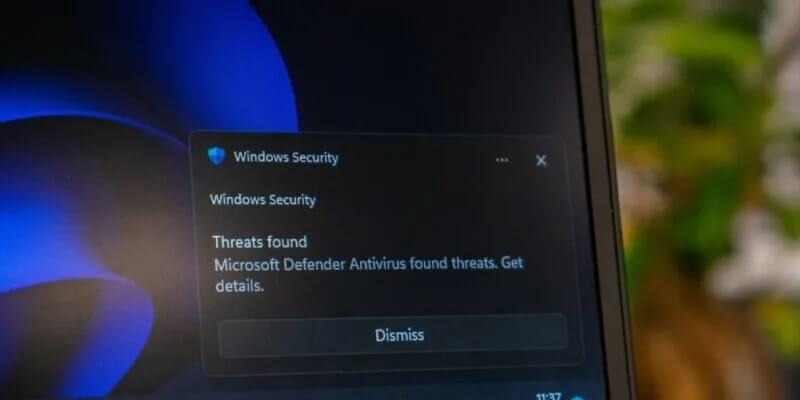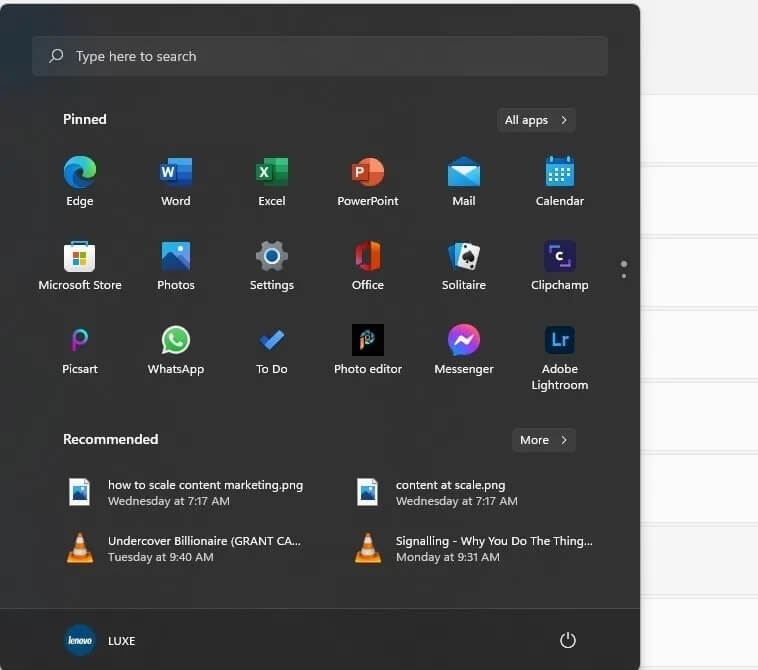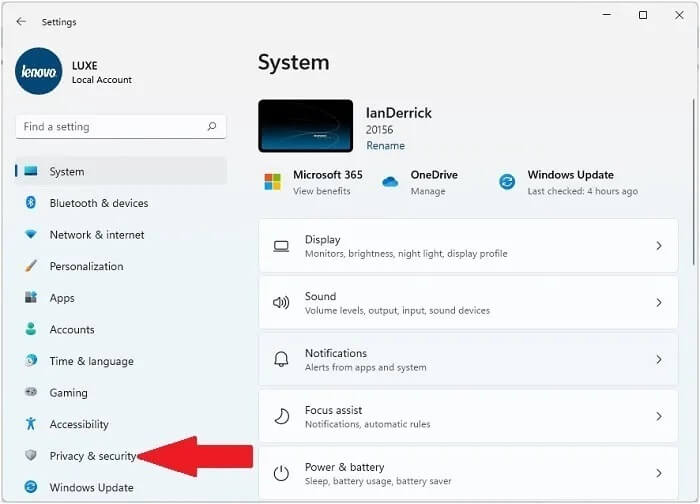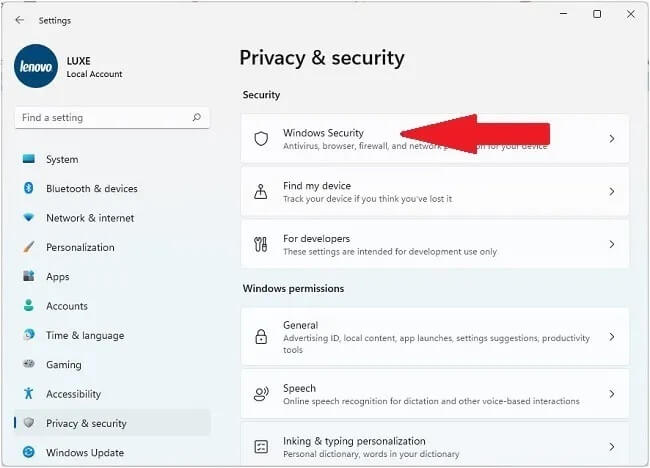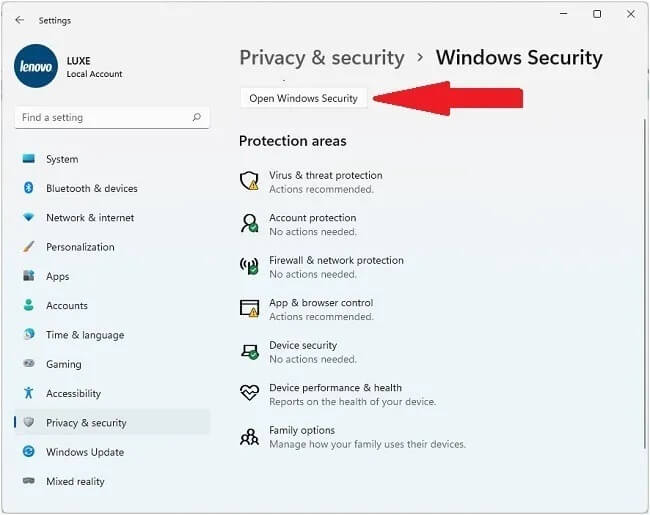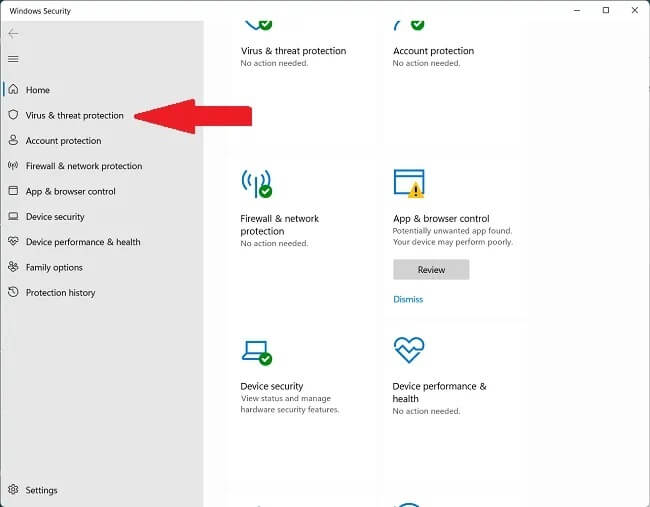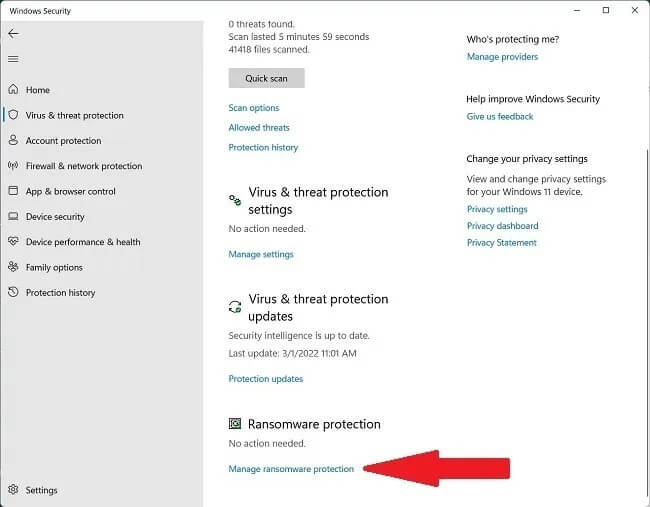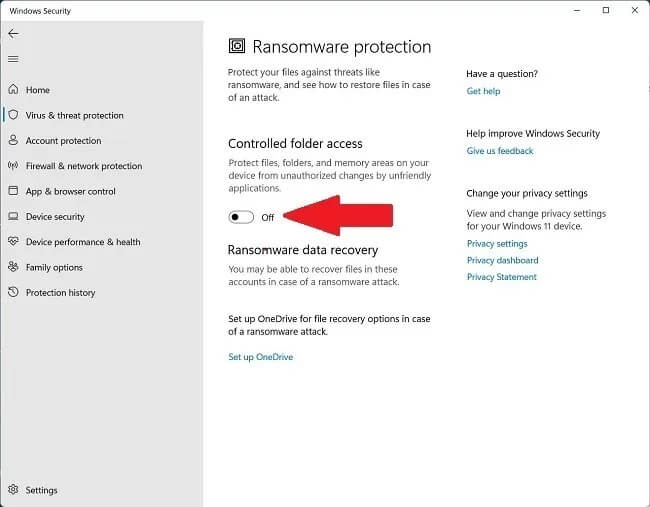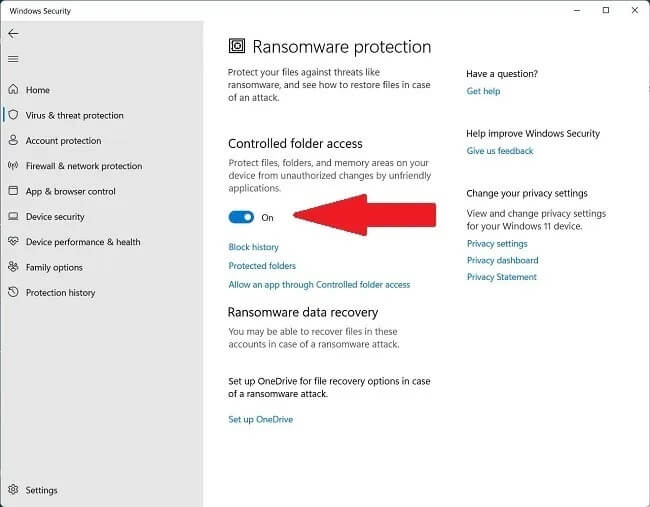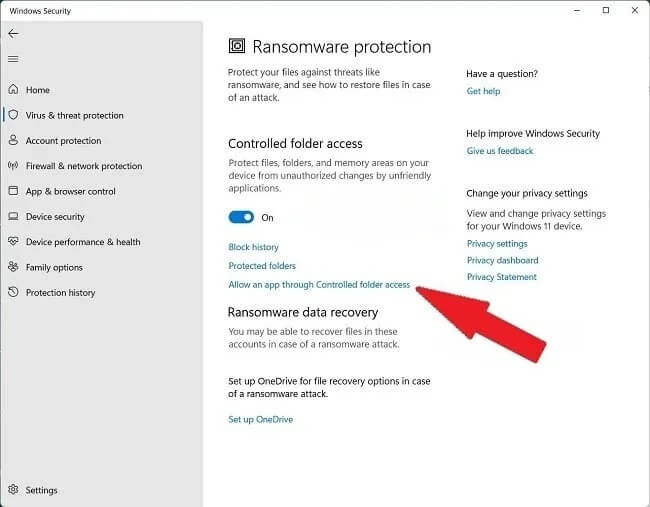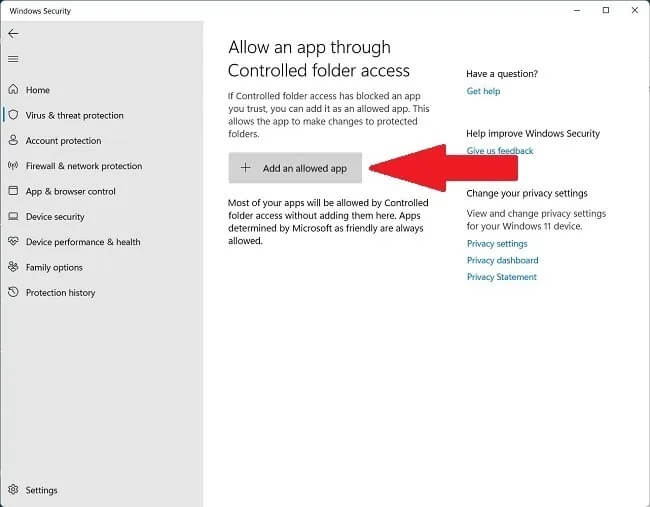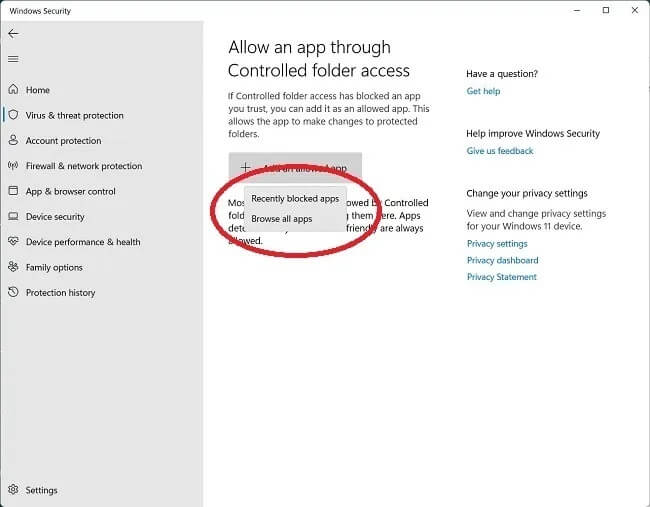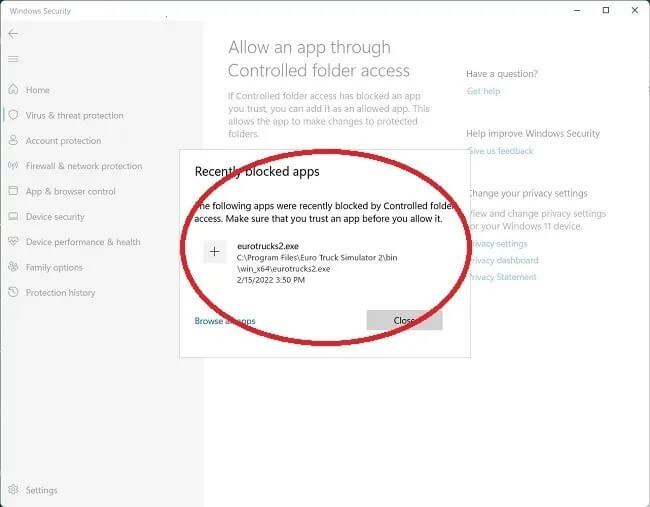Comment activer la protection contre les rançongiciels dans Windows
Protection plus longue contre Ransomware Une fonctionnalité utile fournie avec Windows 11 pour aider à sécuriser votre appareil contre les attaques Logiciel rançongiciel. Cependant, la protection contre les rançongiciels est désactivée par défaut sur tous les appareils Microsoft. Nous découvrirons pourquoi et explorerons également comment Activez-le dans les paramètres de sécurité.
Comment activer la protection contre les rançongiciels dans Windows 11
Avant d'essayer d'apporter ces modifications, assurez-vous que vous utilisez un compte administrateur. Les utilisateurs invités n'ont pas accès à cette fonctionnalité.
- Cliquez sur le bouton Win et faites défiler le menu Démarrer jusqu'à l'onglet Paramètres. Cliquez dessus pour ouvrir le menu des paramètres.
Une autre façon de le faire est de trouver l'icône des paramètres sur les éléments épinglés ou d'utiliser la barre de recherche pour trouver "Paramètres" .
- Une fois que vous lancez l'onglet "Paramètres, Sélectionnez "Confidentialité et sécurité."
- Rechercher une liste Sécurité Windows.
- Cliquez sur le bouton Déverrouillage de sécurité Windows Pour accéder aux paramètres du rançongiciel.
- Une nouvelle fenêtre s'ouvrira. Ici, cliquez sur l'élément de menu "Virus & Threat, Protection" et faites défiler vers le bas pour trouver une option "Protection contre les rançongiciels".
- Cliquez "Département de protection contre les ransomwares" Pour une liste des options qui incluent les rançongiciels.
- Recherchez une option "Contrôle d'accès aux dossiers«À droite.
- Commutateur La clé Pour l'activer.
- La protection contre les rançongiciels est maintenant activée. Ici, vous pouvez également ajouter des dossiers de programme (liste blanche) qui peuvent être testés comme faux positifs dans les dossiers protégés.
Comment utiliser un ordinateur avec une protection active contre les ransomwares
Une fois la protection anti-ransomware activée, vous devrez ajouter certains de vos programmes favoris à la liste blanche afin de pouvoir accéder au dossier contrôlé. Ces étapes vous aideront à éviter les faux positifs et vous permettront d'installer un logiciel plus récent :
- Cliquez "Autoriser une application à avoir un accès contrôlé au dossier" Dans la fenêtre Contrôle d'accès aux dossiers.
- Cliquez "Ajouter une application autorisée".
- Sélectionner Parcourir toutes les applications"Ou "Applications récemment bloquées" Découvrez quelle sécurité Windows (anciennement Windows Defender) a été archivée ou bloquée.
- conduire sélectionner Parcourir toutes les applicationsPour ouvrir une fenêtre contextuelle qui vous permet de choisir tous les fichiers exécutables avec l'extension .exe.
- Sous Applications récemment bloquéesVous pouvez supprimer les applications malveillantes ou indésirables, ou renvoyer les applications que vous souhaitez conserver.
- Pour éviter que des logiciels ou des applications utiles soient marqués comme rançongiciels, ajoutez-les à "Dossiers protégés".
3 raisons d'activer la protection contre les ransomwares
La protection contre les ransomwares est une fonctionnalité nécessaire de votre PC Windows pour ces raisons.
1. Prévenir l'extorsion et l'exploitation
La plupart des rançongiciels exploitent et font chanter les utilisateurs, ralentissant la vitesse des ordinateurs, vous empêchant d'accéder à vos fichiers ou les fermant. Les attaques de ransomwares peuvent affecter les PC et les ordinateurs portables de n'importe quelle organisation ou niveau et prendre vos données en otage. Ces attaques peuvent nuire à votre entreprise, vous coûter de l'argent et détruire la réputation de votre entreprise. L'activation de la protection contre les rançongiciels empêchera toute attaque potentielle sur votre ordinateur.
2. Protégez vos données contre la perte, la corruption, la suppression ou le vol
Les attaques de ransomware contrôlent et chiffrent les données et vous empêchent d'y accéder. De plus, ils peuvent supprimer, endommager ou voler vos données.
L'exécution d'une protection contre les ransomwares sur votre ordinateur permet de détecter et de signaler les logiciels malveillants, et de les supprimer avant qu'ils ne fassent des ravages sur votre système informatique.
Pourquoi la protection contre les ransomwares est-elle désactivée ?
Par défaut, la fonction de protection contre les rançongiciels est désactivée. Voici pourquoi.
- Pour empêcher la sécurité Windows de détecter les faux positifs
- Par mesure de précaution, la protection contre les rançongiciels est désactivée dans la sécurité Windows. Cela empêche la sécurité Windows de marquer les programmes légitimes comme faux positifs.
De cette manière, de nombreux programmes nécessitant un contrôle d'accès aux dossiers peuvent exécuter leurs fonctions sans problème.
Vous pouvez utiliser un antivirus tiers
Lorsque vous installez un antivirus tiers sur votre ordinateur, il prend automatiquement en charge la protection de Windows (Defender). Avec la sécurité Windows désactivée, le nouveau logiciel antivirus prend le contrôle de l'accès aux dossiers et protège votre PC contre les attaques de ransomwares.
Votre système est peut-être déjà en danger
Lorsque des logiciels malveillants attaquent votre système, ils perturbent la capacité de votre ordinateur à se protéger. Cela peut endommager des programmes, des fichiers, des clés de registre et d'autres fonctions importantes du système. Il désactive également la sécurité de Windows, l'empêchant d'analyser et de supprimer les logiciels malveillants.
Bien que l'attaque ne soit pas nécessairement un rançongiciel, elle est souvent tout aussi grave.
Questions en double
1. La protection contre les ransomwares doit-elle être activée ?
Ouais. La protection contre les ransomwares aide à protéger votre ordinateur contre les escroqueries et les attaques de logiciels malveillants. La protection contre les ransomwares est essentielle pour tous les utilisateurs d'ordinateurs, y compris ceux qui pensent que leurs données ne valent pas la peine d'être protégées.
Les attaques de ransomwares sont particulièrement graves. Pour cette raison, la protection contre les rançongiciels vous protégera des tentatives d'extorsion ou de corruption de données.
2. Comment savoir si j'ai un ransomware ?
Si vous activez la protection contre les ransomwares, vous recevrez des notifications chaque fois que la sécurité Windows détectera ou signalera un ransomware. Vous pouvez visiter la section Historique des blocages et afficher les fichiers malveillants que votre antivirus a bloqués.
Comme la plupart des logiciels malveillants, les attaques de rançongiciels réduiront la vitesse de votre ordinateur au point de l'explorer. Donc, si votre ordinateur est confronté à des plantages fréquents, analysez votre ordinateur pour une éventuelle attaque de ransomware.
La raison principale des attaques de rançongiciels est de prendre vos données et votre ordinateur en otage. De telles attaques cryptent vos données, les rendant inutilisables et inaccessibles à moins que vous ne payiez une rançon aux attaquants. D'autres fois, l'attaque peut corrompre, supprimer ou corrompre vos données.
3. Le rançongiciel vole-t-il des données ?
Certaines attaques de rançongiciels peuvent voler vos données. Au début, les attaquants garderont vos données en rançon et vous feront chanter avant d'y accéder à nouveau. Aujourd'hui, les attaques de rançongiciels peuvent également voler vos données malgré le paiement de la rançon.